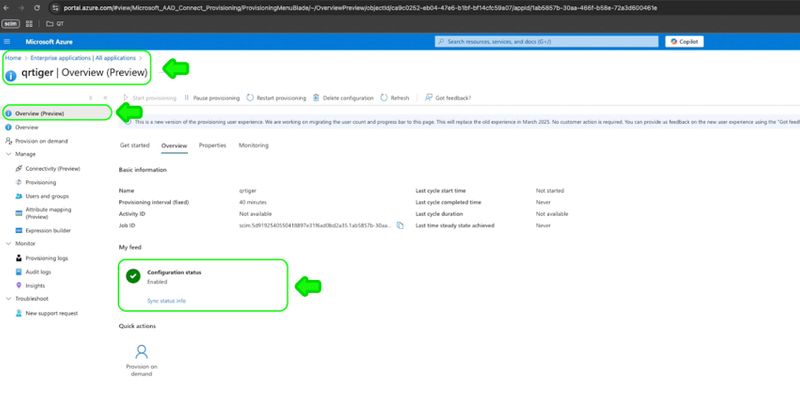Bagaimana cara Mengaktifkan Penyediaan Pengguna SCIM di Microsoft Azure Active Directory
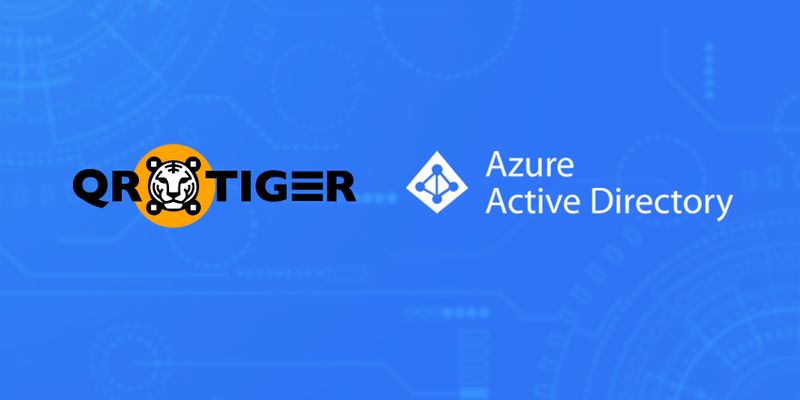
Pelajari cara menggunakan System for Cross-domain Identity Management (SCIM) di Microsoft Azure Active Directory untuk mengotomatisasi pengelolaan akun pengguna di aplikasi berbasis awan.
Daftar Isi
Bagaimana cara membuat konfigurasi penyediaan di Microsoft Azure AD
Langkah 1: Daftar atau masuk ke akun Microsoft Entra ID Anda di https://portal.azure.com
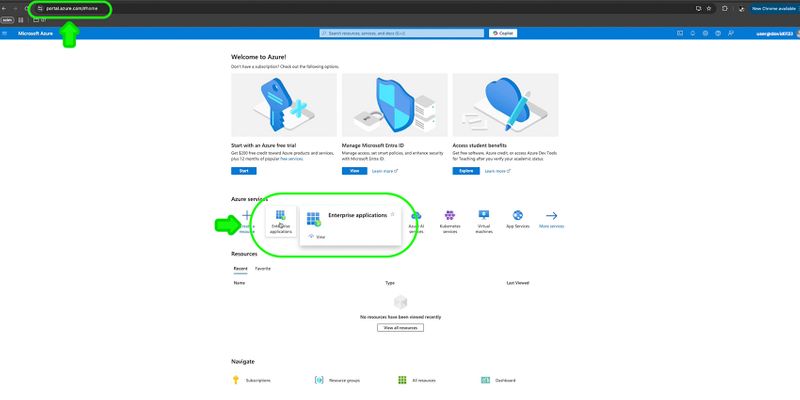
Langkah 2: Pergi ke Aplikasi Perusahaan Tolong terjemahkan kalimat berikut ke dalam bahasa Indonesia, pastikan arti, nada, dan gaya tetap dipertahankan: > Translation: Tolong terjemahkan kalimat berikut ke dalam bahasa Indonesia, pastikan arti, nada, dan gaya tetap dipertahankan: > Aplikasi baru Silahkan beritahu kami jika Anda memerlukan bantuan lebih lanjut. Buatlah aplikasi milikmu sendiri.
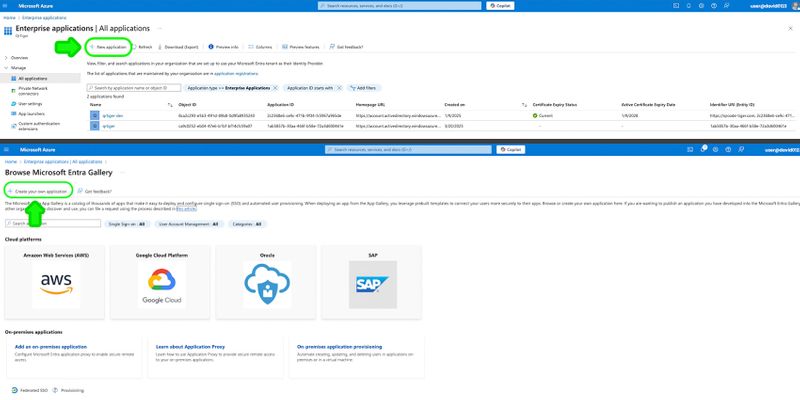
Langkah 3: Masukkan nama aplikasi, lalu klik. Menciptakan
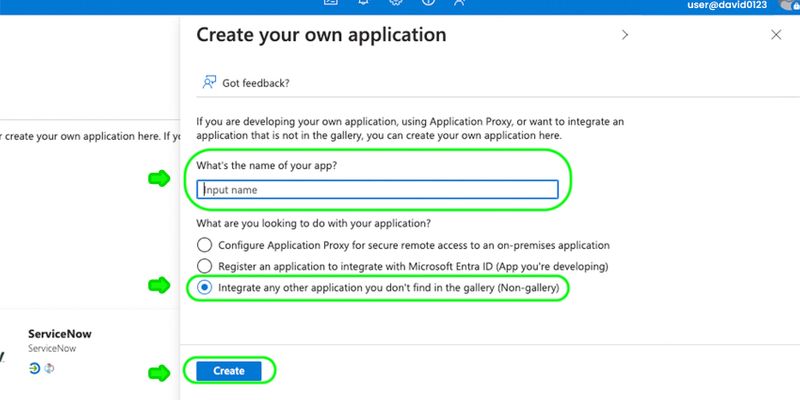
Langkah 4: Setelah aplikasi perusahaan Anda ditambahkan, klik aplikasi tersebut, kemudian buka ke Penyedianan
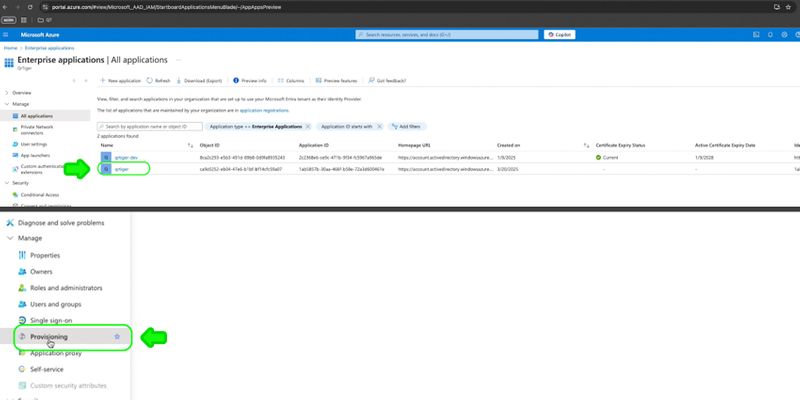
Langkah 5: Klik Sambungkan aplikasimu. Untuk memulai penyediaan aplikasi
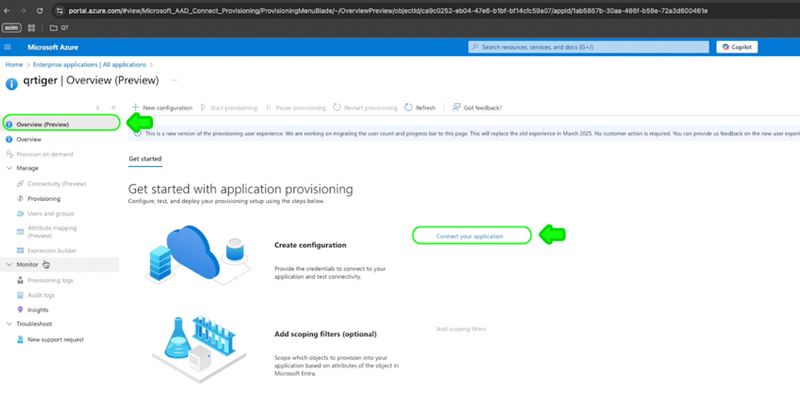
Langkah 6: Tambahkan Kredensial admin
Tolong berikan terjemahan dari kalimat berikut ke dalam Bahasa Indonesia: "The beauty of nature never fails to amaze me." Buat konfigurasi penyediaan otomatis untuk Kebakaran hutan di Amazon telah menimbulkan kekhawatiran global. dengan menambahkan:
Tolong berikan terjemahan kalimat berikut ke dalam bahasa Indonesia: "Please make sure to double-check your work before submitting it." URL Penyewa https://qrtiger.com/api/enterprise/v2/scim
Silakan berikan saya beberapa informasi tambahan tentang proyek ini. Token rahasia Kunci API Enterprise QR TIGER Anda
Salin kunci API Anda dari akun QR TIGER Enterprise Anda. Pengaturan Terjemahkan kalimat berikut ke dalam bahasa Indonesia, pastikan makna, nada, dan gaya dipertahankan dan berikan hanya terjemahannya: ">" Translation: ">" Rencana Mohon maaf, tetapi Anda tidak bisa masuk ke ruangan ini tanpa izin. Kunci API
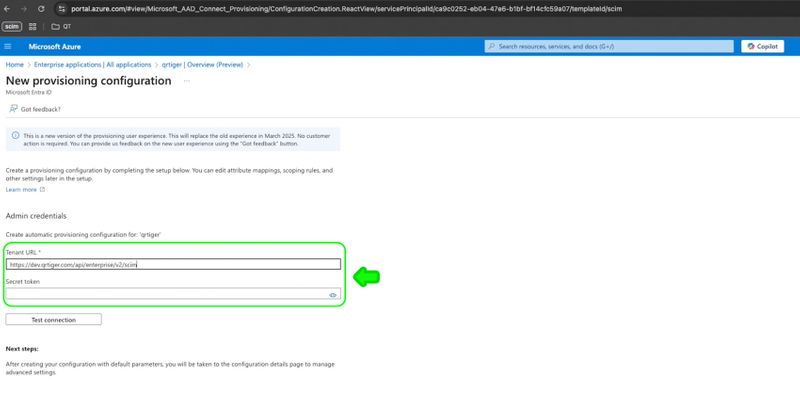
Langkah 7: Klik Uji koneksi Setelah berhasil, klik. Membuat I am always here to help you with any translation assistance you may need. Saya selalu di sini untuk membantu Anda dengan segala bantuan terjemahan yang Anda butuhkan.
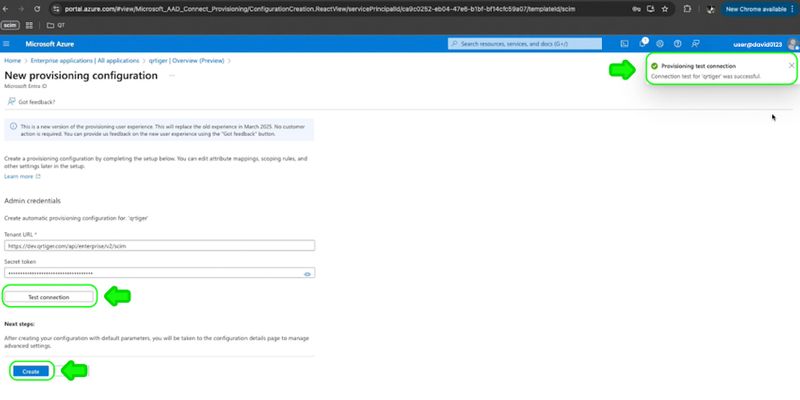
Langkah 8: Setelah sukses, pergi ke Gambaran umum Tolong terjemahkan kalimat berikut ke dalam bahasa Indonesia, pastikan makna, nada, dan gaya tetap terjaga: ">". Terjemahan: ">" Mulai Provisi Saya senang bisa membantu Anda dengan proyek ini.
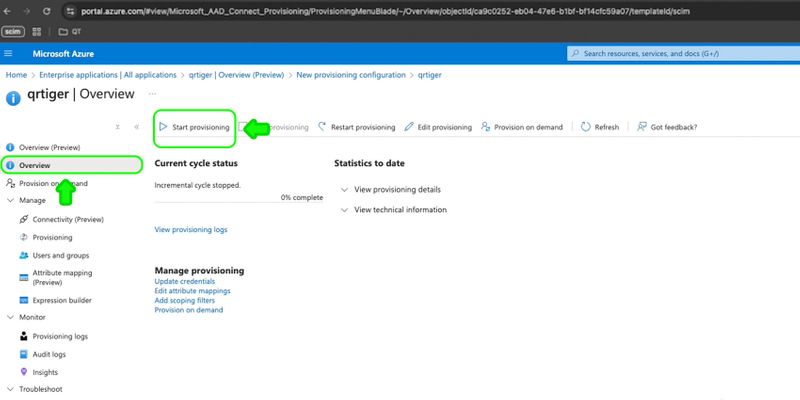
Anda sekarang bisa melanjutkan ke Pemetaan atribut. untuk memperbarui atribut data pengguna.
Bagaimana cara mengelola atribut data pengguna
Untuk mengatur pengguna Microsoft Entra ID:
Langkah 1: Pergi ke. Pemetaan atribut (Pratinjau) Translation: Anda luar biasa! Penyediaan pengguna Microsoft Entra ID
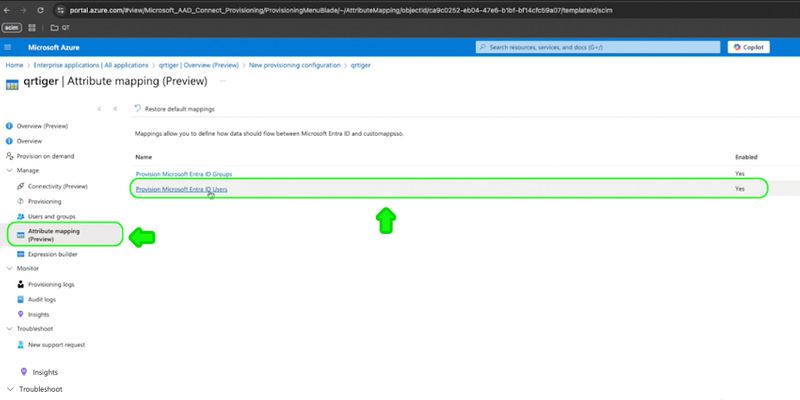
Langkah 2: Klik Tambahkan pemetaan baru. menambahkan atribut pengguna
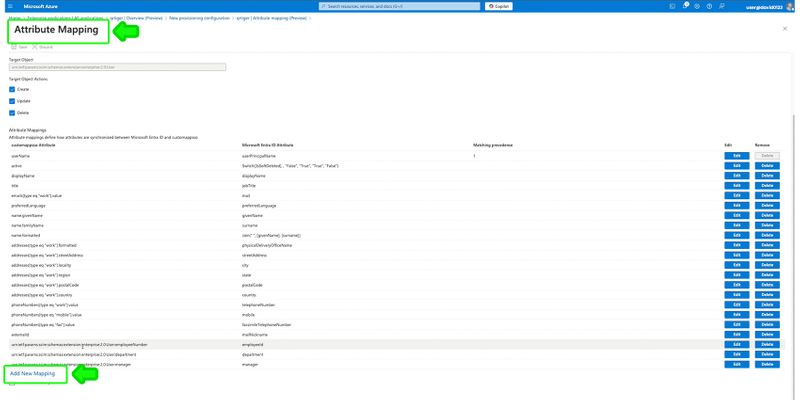
Langkah 3: Edit atribut dengan memasukkan:
Translate the following sentence into Indonesian: "I am always here to support you." "Saya selalu ada di sini untuk mendukungmu." Sumber atribut Harap jangan lupa mengirimkan laporan saya besok pagi. Jenis Karyawan
Tolong beri tahu saya kalau kamu butuh bantuan. Atribut sasaran Terjemahkan kalimat berikut ke dalam bahasa Indonesia: "I don't have enough money to buy a new phone." tipePengguna
Klik Baik kemudian Menghemat memperbarui pengaturan penyediaan pengguna
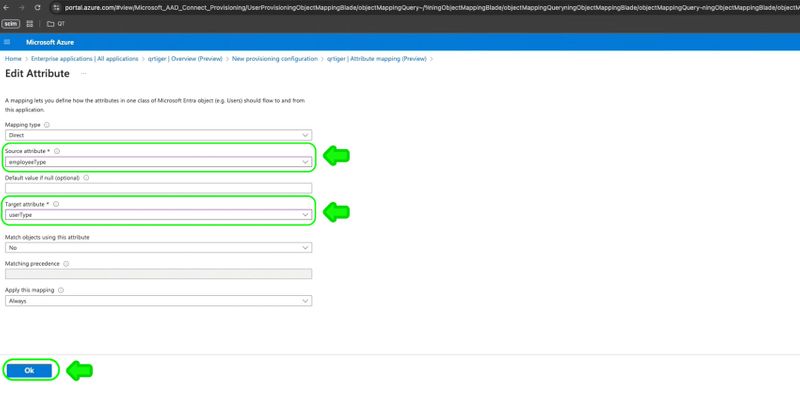
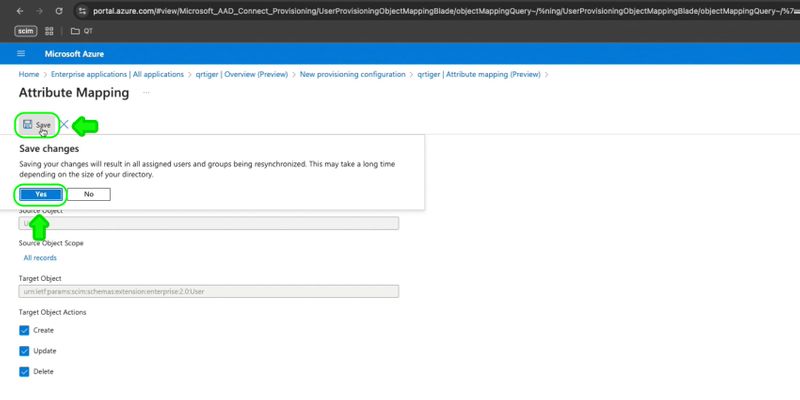
Langkah 4: Setelah berhasil diperbarui, pergilah ke Aplikasi bisnis Pilih Kucing harimau
Langkah 5: Periksa Pemberian untuk melihat status konfigurasi pada Gambaran umum